メカニカルキーボードにホコリがたまってきたから掃除したい!
食べカスがメカニカルキーボードの隙間に落ちてしまった…
メカニカルキーボードを掃除する方法を知りたい!
メカニカルキーボードを掃除したいけど、どうやって掃除をすればいいのかわからず、悩んでいる方は多いのではないでしょうか。
定期的にメカニカルキーボードを掃除して、快適に使っていきたいですよね。
メカニカルキーボードに汚れやホコリが溜まってくると、キーを押したときに2回反応してしまったり、正常に入力されなかったり、と調子が悪くなってしまうことが多いです。
メカニカルキーボードは、それぞれのキーにスイッチが搭載されているので、汚れやホコリが溜まると、特定のキーだけが反応しなくなります。
ひとつのキーだけ反応が悪くなると、作業が邪魔されて、非常にイライラするのでそうなる前に掃除をしましょう!
そこで、今回はメカニカルキーボードを掃除する方法を、画像付きでわかりやすく紹介していきます。
メカニカルキーボードは、しっかりとメンテナンスをすることで、長期間使うことができるキーボードなので、ぜひ掃除をしてみてください!

メカニカルキーボードを掃除するときに便利なアイテム

メカニカルキーボードの掃除で使うアイテムは5つです。
- キープラー(キーを引き抜く道具)※マイナスドライバーでも代用できます
- エアダスター
- 無水エタノール
- 綿棒
- ウェットティッシュ(OAクリーナー)
メカニカルキーボードを掃除する前に、必要なアイテムを揃えておきましょう!
これらのアイテムを使うことで、メカニカルキーボードをピカピカにすることができます♪

キープラーってなに?

キープラーは、メカニカルキーボードからキーを引っこ抜くときに使うアイテムです。
マイナスドライバーでも代用できますが、キーボードを傷つける可能性があるので、この機会に購入しておきましょう!
キープラーは、メカニカルキーボードを買ったときに、付属品でついてくることが多いです。

無水エタノールってなに?

無水エタノールは、水を(ほとんど)含まないエタノールのことです。
エタノールは水にも油にも溶けやすいという性質をもっていて、水溶性の汚れや油汚れにも効果を発揮してくれます。
また、揮発性が高いので、無水エタノールを使って掃除をした箇所には水滴が残りません。
なので、揮発性が高い無水エタノールは、精密機器の掃除に最適!
さまざまな用途で使えるので、家に一本置いておくと便利です。
今回は綿棒に無水エタノールを染み込ませて、メカニカルキーボードの細かいところを掃除していきます。
エアダスター・OAクリーナー
エアダスターは、メカニカルキーボードの細かいホコリなどを吹き飛ばすのに使います。
OAクリーナーは、液晶モニターなどにも使えるウェットティッシュです。
ホコリが付きにくくなる、帯電防止効果のあるOAクリーナーがオススメ!
メカニカルキーボードを掃除する流れ

メカニカルキーボードを掃除する流れは6つになります。
- メカニカルキーボードの写真を撮影
- キープラーでキーキャップを外す
- ウェットティッシュで内部を拭き取る
- エアダスターで内部の汚れを飛ばす
- キーをウェットティッシュで拭く
- キーを元に戻して掃除終了!
メカニカルキーボードを、上記6つの手順でキレイにしていきます。
ひとつひとつ丁寧に作業をすることで、メカニカルキーボードがめちゃくちゃキレイになるので、頑張って掃除をしましょう!
STEP1:メカニカルキーボードの写真を撮影

まず初めに、必ずメカニカルキーボードの写真を撮影しておくようにしましょう!
外したキーキャップを戻すときに、どこにどのキーキャップをつけるのか、わからなくなってしまうのを防ぐためです。
「キーの配置なんて覚えてるよー(笑)」と、以前の僕みたいに余裕をかましていると、後で絶対後悔することになるので、写真は必ず撮っておきましょう!
STEP2:キープラーでキーキャップを外す

キープラーを使って、メカニカルキーボードのキーキャップを外していきます。
最初はちょっと力加減がわからなくて恐いですが、やってるうちにすぐ慣れます。
数が多いのでサクサクやっちゃいましょう!
STEP3:ウェットティッシュ(OAクリーナー)で内部を拭き取る


メカニカルキーボードから、キーキャップを全部取り外したらこんな感じです。
かなりゴミやホコリで汚れてしまっています...。
なんか中で虫が死んでた...。
ウェットティッシュと無水エタノールを使って、汚れ・ホコリをキレイに拭き取っていきます!

ウェットティッシュで、ざっと大きな汚れとホコリを取っていきます。
凹凸にウェットティッシュが引っかかるので、あまり力を入れすぎないようにしましょう!

ウェットティッシュで拭きとれない細かいところは、綿棒に無水エタノールを染み込ませて拭き取っていきます。

ホコリ・汚れが取れてめちゃくちゃスッキリしました!
STEP4:エアダスターで内部の汚れを飛ばす

最後に取り切れなかった小さなほこりをエアダスターで吹き飛ばしていきます。
これで内部の掃除は完了です!
STEP5:キーキャップをウェットティッシュで拭く
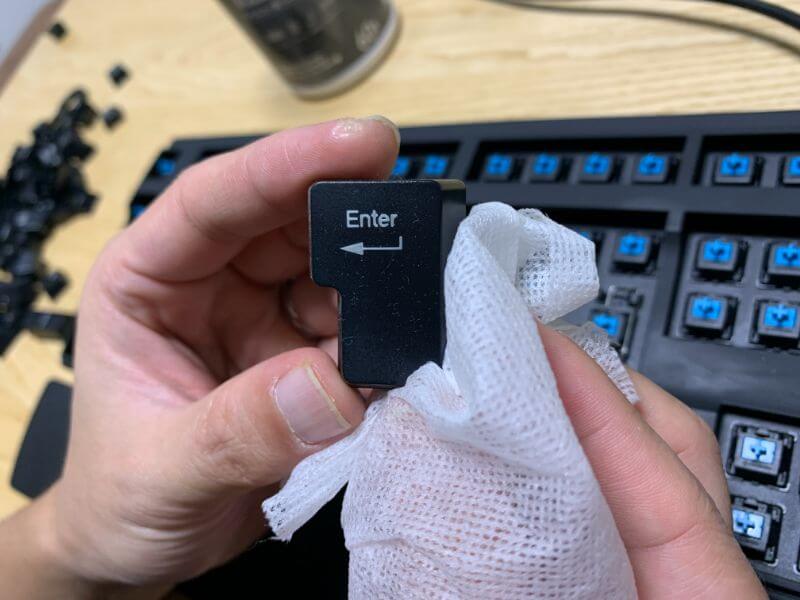
キーキャップはひとつひとつウェットティッシュでキレイにしていきます。
これがなかなか時間が掛かって大変な作業です。
キーキャップも、ウェットティッシュが届かない細かい汚れは、綿棒を使って掃除をしていきます。

STEP6:キーを元に戻して掃除終了

キーキャップを全部拭き終わったら、最初に写真を撮った画像を参考に、ひとつひとつキーキャップをハメていきます。
矢印など、向きがわかりにくいキーキャップがあるので、よく注意してハメてください。

針金みたいなやつがついているメカニカルキーボードの場合は、ハメていく順番に注意してください!
針金を通す必要があるキーキャップを先にハメておかないと、あとでハメるのが非常に難しくなります。

この針金みたいなやつをキーキャップに通してハメるのがけっこう難しいです。
力を入れすぎると折れちゃいそうなので気を付けてください。

すべてのキーキャップをハメたら作業終了です。
お疲れ様でした!
ホコリまみれだったメカニカルキーボードがキレイになってスッキリしました!
メカニカルキーボードを手軽に掃除できる便利なアイテム

「毎回こんなに手間暇かけて掃除できない!」という方は、お手軽に掃除できる方法もあります。
- スライムで掃除
- 除電ブラシで掃除
メカニカルキーボードを掃除する便利なアイテムがあるので使ってみましょう!
ColorCoral 粘着クリーナー

メカニカルキーボードにスライムを押し付けて、汚れやホコリを取ることができる便利アイテムです。
僕も汚れやホコリが気になったときに使っています。
ガッツリ汚れやホコリが取れるのですが、あまり押し込みすぎるとスライムが中に入り込み、スライム自体がやっかなゴミになるので、強く押し付けすぎないようにしましょう。

キーボードブラシ・除電ブラシ

キーボードブラシも日々の掃除に役立つ便利アイテムです。
オススメなのはサンワサプライの除電ブラシです。
メカニカルキーボードについたホコリと同時に静電気も除去してくれるので、ホコリがつきにくくなります。
僕はFILCOのキーボードブラシを使っています。
ちょっとしたホコリならすぐにキレイにできるのでオススメです♪
FILCOキーボードブラシについては『【レビュー】FILCOのキーボードブラシがオシャレで毎日掃除したくなる!』を参考にしてみてください!
正直メカニカルキーボードをガッツリ掃除するのは、年に1回ぐらいやればいいかなと思います。
普段の掃除で、メカニカルキーボードの汚れやホコリをスライムやブラシで取るようにすれば、ある程度キレイな状態を保つことができます。
キーボードは見た目よりも超汚れている!

キーボードは見た目よりも、ものすごく汚れています。
英消費者雑誌『Which?Computing』が、キーボードの汚れについて調査した内容が衝撃的です。
ロンドン市内の一般的なオフィスにあるコンピューターのキーボードとトイレの便座、トイレのドアの取っ手についての調査を専門家に依頼したところ、驚くような結果が明らかになった。
調査を行った微生物学者は、対象となった33枚のキーボードのうち4つは健康被害を及ぼす可能性があり、その中の1つはふき掃除した便座の5倍不潔なレベルのバクテリアが確認されたとして、オフィスからの撤去を推奨した。
同調査を依頼した「Which? Computing」誌のサラ・キドナー編集長は、「ほとんどの人たちは自分のパソコンに付いた汚れについてさほど気にしていないが、もし掃除していないとすれば、ランチをトイレで食べているのと同じようなものだ」とコメントした。
キーボードで健康被害が出るレベルってすごいですよね...。
メカニカルキーボードは、ゴミや汚れが溜まりやすいので定期的に掃除をするようにしましょう。
メカニカルキーボードが汚れる原因

メカニカルキーボードが汚れる原因は4つあります。
- 手の汚れ・手の脂
- 髪の毛やフケ
- 食べカス
- ほこり
ある程度はしかたありませんが、メカニカルキーボードの上で食事をしないようにするだけでも、だいぶ違います。
メカニカルキーボードをホコリ・汚れから守る方法

メカニカルキーボードにカバーをかけることでホコリ・汚れから守れます。
キーボードは出しっぱなしにしていると、ホコリが溜まってしまうので、使わないときはカバーをつけておくとホコリから守れます。
ただ、毎日キーボードを使っている場合はいちいちカバーをするのもめんどくさいので、使用頻度が高くないキーボードにカバーをしておくのがいいと思います。
僕の場合は、自宅の自分の部屋にあるキーボードは、毎日使うことはないのでカバーをしています。

水洗いできるキーボード

キーボード丸ごとじゃぶじゃぶ水洗いできるキーボードもあります。
水洗いできるキーボードを使っていると掃除がとにかく楽です!

まとめ
メカニカルキーボードは、汚れ・ホコリがたまりやすいので定期的に掃除をしましょう。
メカニカルキーボードを掃除する手順は6つです。
- メカニカルキーボードの写真を撮影
- キーを外す
- ウェットティッシュで内部を拭き取る
- エアダスターで内部の汚れを飛ばす
- キーをウェットティッシュで拭く
- キーを元に戻して掃除終了!
普段から汚れやホコリを可能な限り取り除くようにしておけば、キーキャップをすべて外す大掛かりな掃除は年に1回程度大丈夫です。
ちなみに、今回僕が掃除したメカニカルキーボードは、オウルテック Cherry社製「青軸」メカニカルキーボードです。
値段も安く、使いやすいので初めてのメカニカルキーボードにオススメです。














